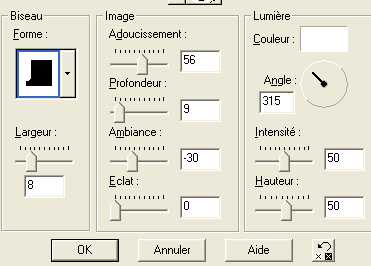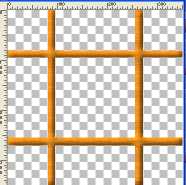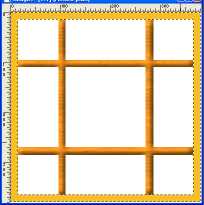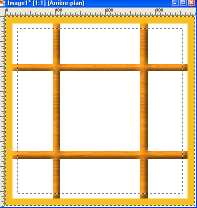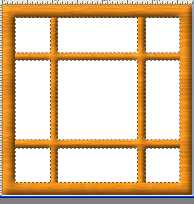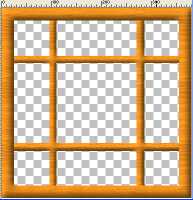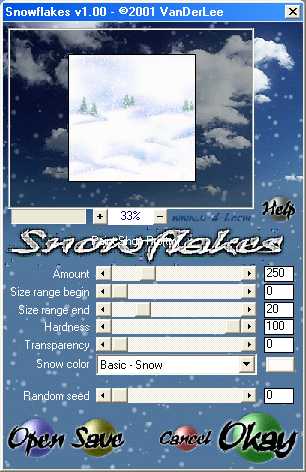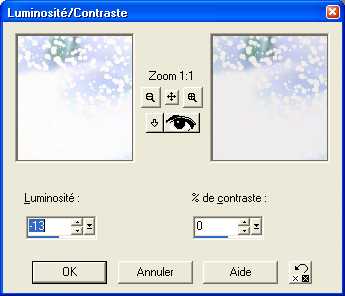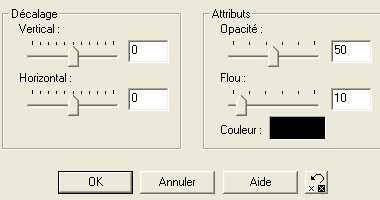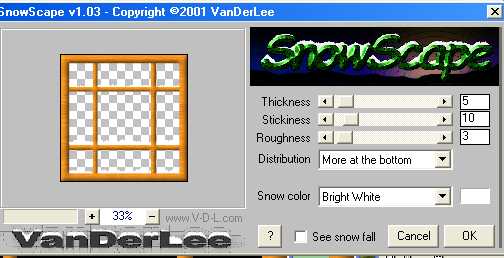A) LE CADRE
1- Ouvrir une nouvelle
image 350 X 350 pixels, fond transparent, 16,7 millions de couleurs

2- Avec le pot de peinture
 ,
motif bois , remplir l'image.
,
motif bois , remplir l'image.
3- Sélections/Sélectionner
tout (CTRL-A)
4- Sélections/Modifier/contracter
de 15 pixels

5- Touche/Supprimer
6- Sélections/Désélectionner
7- Effet, Filtre Simple/Zoom
out and Flip
8- Effet 3d, biseautage
intérieur configuré comme suit:
forme: biseau, largeur:
8, adoucissement 56, profondeur 9, ambiance -30,éclat 0, angle
315,intensité 50, hauteur 50, couleur lumière:blanc.
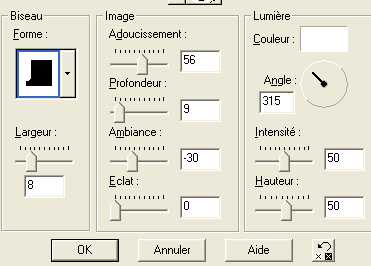
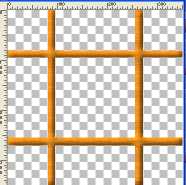
9- Image/ajouter un cadre/15
pixels (symétrique) une fenêtre s'ouvre,répondre
oui à la question.
10- Avec la baguette magique
cliquez dans la couleur du cadre afin de le sélectionner.
.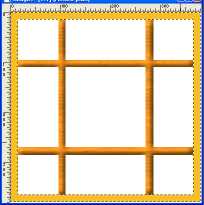
11- Sélection/Modifier/Agrandir
de 10 pixels (symétrique coché) (ceci afin de cacher
les bouts biseautés de notre cadre intérieur).
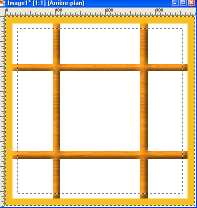
12- Avec le Pot de peinture/motif
bois, remplir cette sélection.
13- Effet/Effet 3D/ Biseautage
intérieur/Même biseautage qu'en 8
14- Sélections/Désélectionner
15- Calque/Transformer
en calque
16- Baguette magique,
tolérance 0, sélectionner le blanc à l'intérieur
du premier carreau, Sélection/Modifier/Sélectionner
lez sones similaires (tous vos carreaux blancs seront sélectionnés)
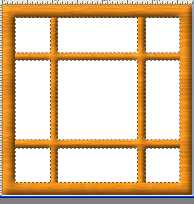
17- Touche Supprimer.
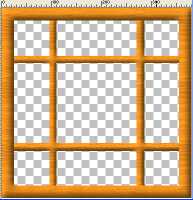
Voila voilou votre cadre
est terminé. Exportez en tube avant de passer à la décoration.
Suggestion: Pour en faire
de toute les couleurs: Couleur/Coloriser
B) Fond et décoration
de la fenêtre
1- Vous êtes maintenant
sur votre calque 1 (votre cadre ). Calque/Nouveau calque bitmap. Calque/agencer/descendre.
2- Sélections/Sélectionner
tout (ctrl/A)
3- Ouvrir une nouvelle
image, un paysage de Neige ou au choix. Ajuster les dimensions de
votre image au besoin afin qu'elle ne soit pas trop déformée
lorsqu'elle sera appliquée dans la fenêtre..Édition/copier/Édition/coller
dans la sélection.
4- Effet/Filtre VDL Adrenaline/
Snowsflakes/ configuré comme suit:
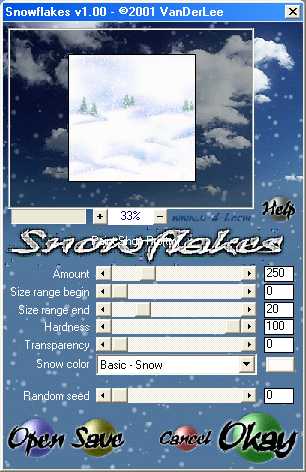
5- Couleur/Ajuster luminosité
et contraste avec cette configuration: (Ceci afin de donner un effet
de vitre). Cette étape est facultative selon le choix de l'image
en arrière plan.)
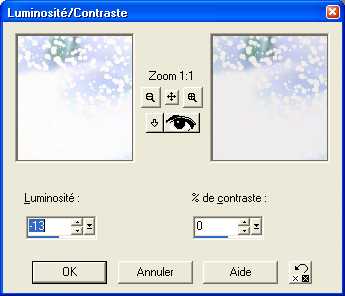
6- Verrouiller le calque
2 (votre calque d'image de fond) et revenir sur votre calque 1 (fenêtre)
et avec la baguette magique en tenant la touche "shift"
enfoncée, cliquer dans la transparence de chaque carreaux.
7- Sélections/Intervertir/Effet
3D/Ombre portée/ ...configuré comme suit et garder votre
sélection active
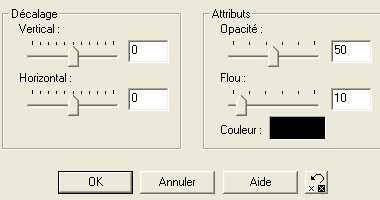
8- Maintenant on désire
avoir un effet de neige sur le bord inférieur de nos carreaux,
c'est l'hivert après tout ;-) Sélection/Intervertir
Effet/Filtre VDL Adrenaline/Snowscape
configuré comme suit:
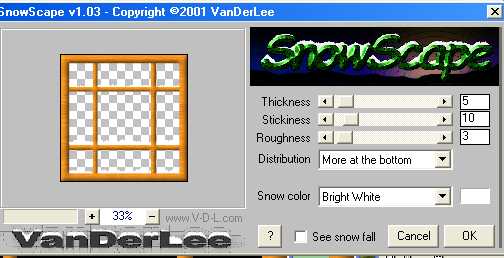
9- Sélections/Déslectionner
et déverouiller votre calque 2. Vous devrier avoir ceci:

Maintenant on décore:
10- On se positionne sur
le calque du cadre de la fenêtre (calque 1), Calque/Nouveau
calque bitmap et on applique un tube de couronne ou tout autre tube
au choix.
11- On ajoute une légère
ombre portée à notre tube
12- Calque/Fusionner tous
les calques visibles/Exporter en .jpg optimisé.
Suggestion: Si vous désirez
animer votre fenêtre ne fusionner pas vos calques et n'appliquer
pas l'effet VDL Adrenaline Snowflakes et enregistrer en .psp. et passer
à l'étape suivante:
Voici un
exemple réalisé à partir de ce tutoriel:de ma
super testeuse Sourise






![]() ,
motif bois , remplir l'image.
,
motif bois , remplir l'image.